Tutorial detalhado sobre como usar o controle dos pais no iPhone
Os Controles de Proteção Nivelados da Apple são ferramentas importantes que permitem que os pais escolham como e com que frequência seus filhos usam seus dispositivos, também chamados de Controles Parentais. Eles são integrados a todos os iPhones, iPads e Macs. O Tempo de Tela é a base para os controles parentais, e os pais podem definir limites de quanto tempo seus filhos podem usar cada aplicativo e bloquear o acesso do iPhone a coisas que eles não querem que seus filhos tenham acesso. Mas isso tornará muitas funções do telefone inutilizáveis. Continue lendo se quiser saber como alterar o controle dos pais.
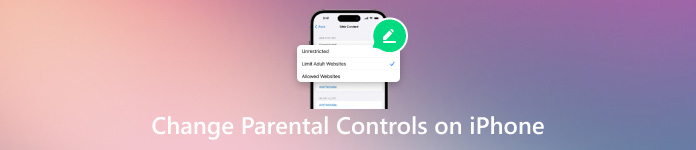
Neste artigo:
Parte 1. Como colocar controles parentais em um iPhone
Hoje em dia, quase todo mundo tem um celular; até mesmo as crianças não são exceção. Embora os produtos eletrônicos tragam conveniência, eles também trazem muitos perigos ocultos. O complicado mundo online que não é filtrado trará tentações ruins para crianças que não têm julgamento se não for filtrado. Portanto, a Apple lançou uma função de controle parental, que é boa até certo ponto para resolver esse problema. Então, como essa função poderosa pode ser colocada e como os controles parentais podem ser alterados em um iPhone?
Antes de instalar os controles parentais em um iPhone, você precisa configurar uma conta de compartilhamento familiar. Vá para Definições > identificação da Applee toque em Compartilhamento Familiar.
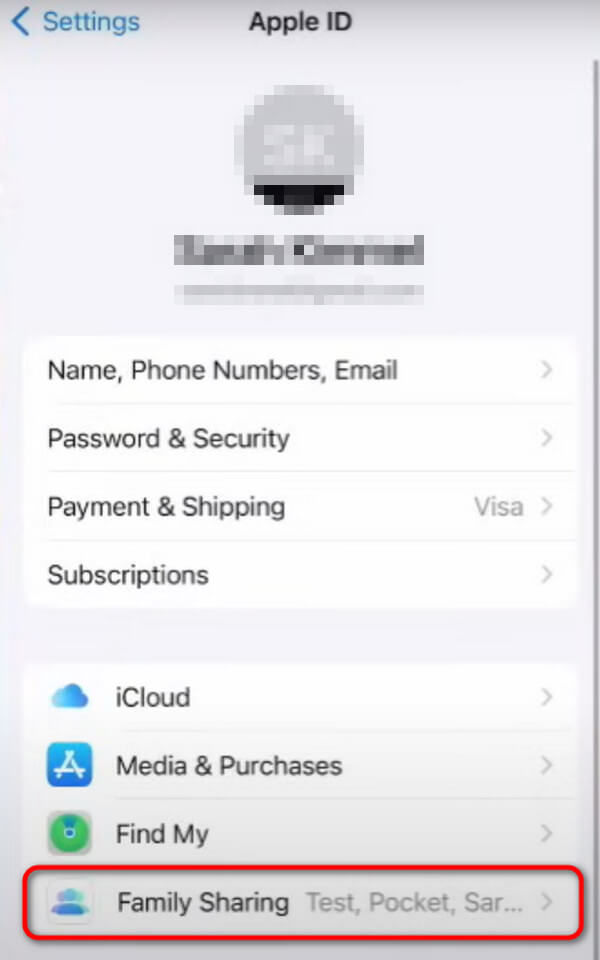
Toque no pequeno Mais no canto superior direito. Se seus filhos tiverem mais de 12 anos, crie o próprio Apple ID deles em seus dispositivos; se não, você pode criar o Apple ID diretamente em seu dispositivo.
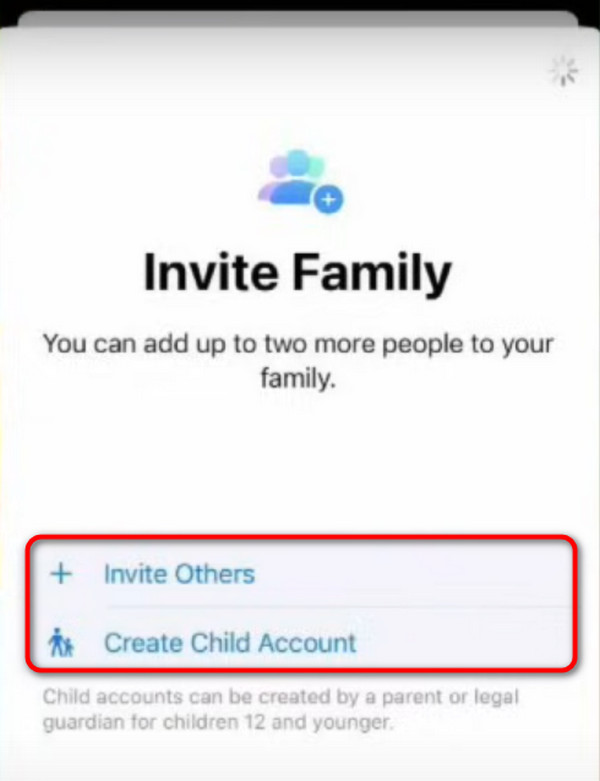
Voltar para o Definições interface, então clique Tempo de tela. Escolha o nome dos seus filhos em Família.
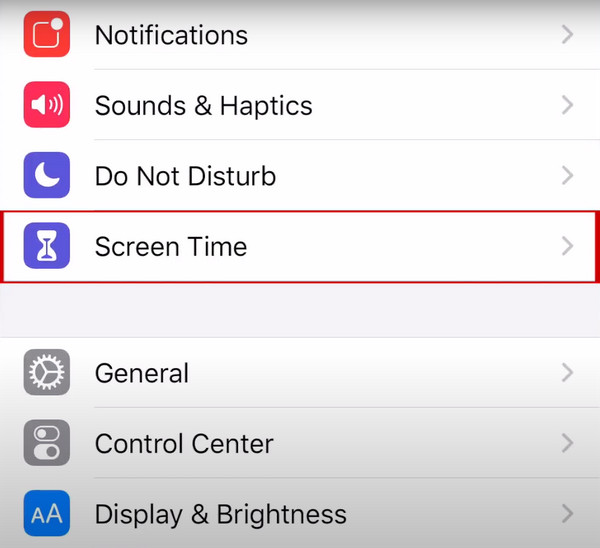
Toque Restrições de conteúdo e privacidade e ligue-o. Depois disso, você pode configurar controles parentais específicos.
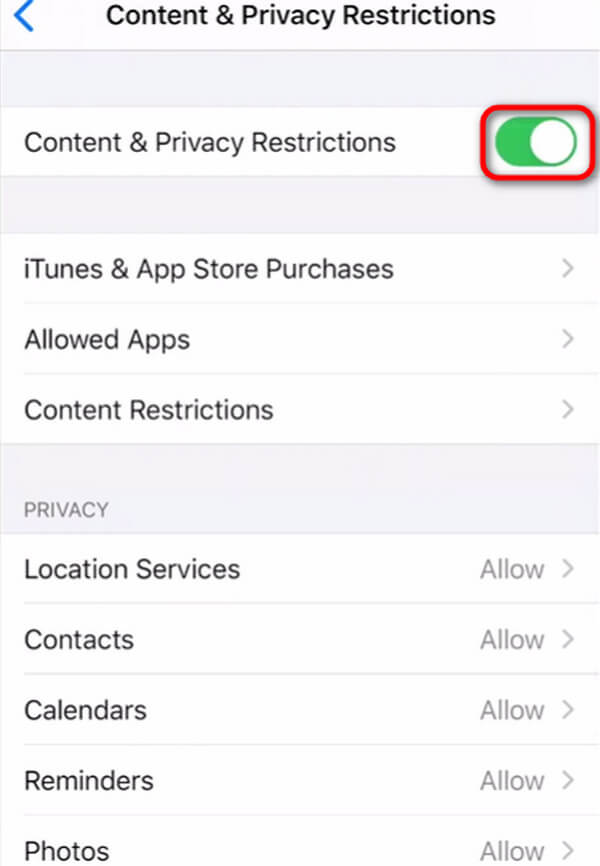
Parte 2. Guia detalhado sobre as principais configurações de controle dos pais no iPhone
Configurando o Tempo de Tela
Abrir Definições e toque Tempo de tela no iPhone.
Depois de entrar no Tempo de tela página, clique Ativar o tempo de tela no fundo.
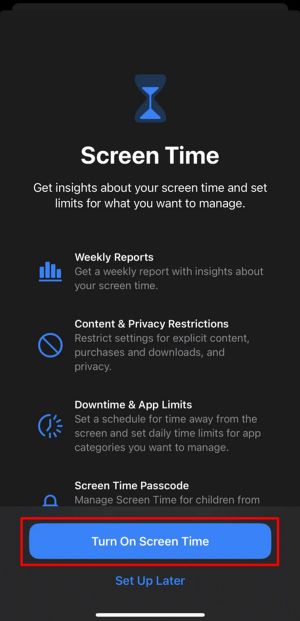
Quando solicitado, escolha Este é o meu iPhone ou Este é o iPhone dos meus filhos. Você será solicitado a definir uma senha do Screen Time, que também é uma senha para todos os recursos do Controle dos Pais. Se não quiser esquecê-la, você pode salve suas senhas no iPhone.
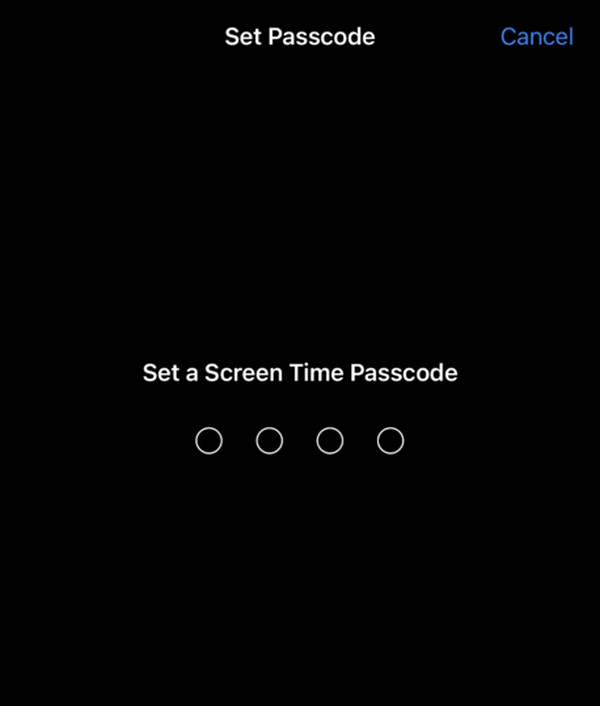
Gerenciando compras no iTunes e na App Store
Vamos para Definições > Tempo de tela, em seguida, toque em Restrições de conteúdo e privacidade e digite sua senha do Tempo de Uso quando solicitado.
Após desbloquear, clique Compras no iTunes e App Store. Em seguida, escolha uma configuração e defina-a como Não permita dentro Instalando aplicativos, Excluindo aplicativos e Compras no aplicativo.
Siga os passos acima e escolha Sempre exigir ou Não requer para configurações de senha neste recurso.
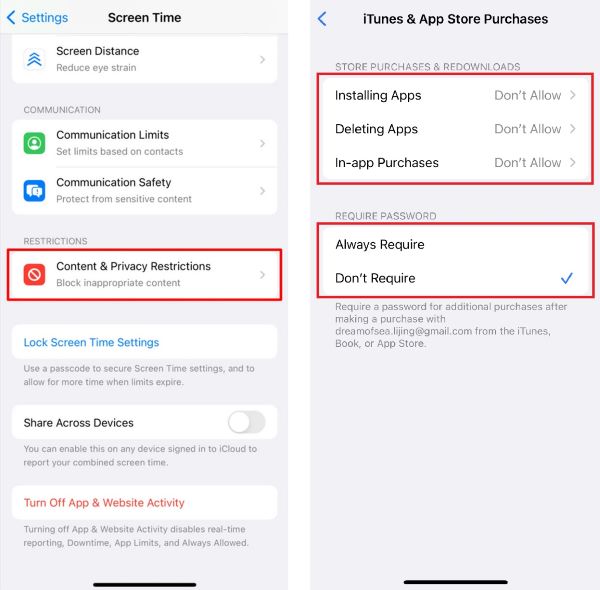
Definindo Restrições de Conteúdo
Vamos para Definições > Tempo de tela, em seguida, toque em Restrições de conteúdo e privacidade e vai para Restrições de conteúdo.
Debaixo Conteúdo de loja permitido, você pode definir restrições para seus filhos de acordo com categorias, como vídeos, filmes, software, etc.
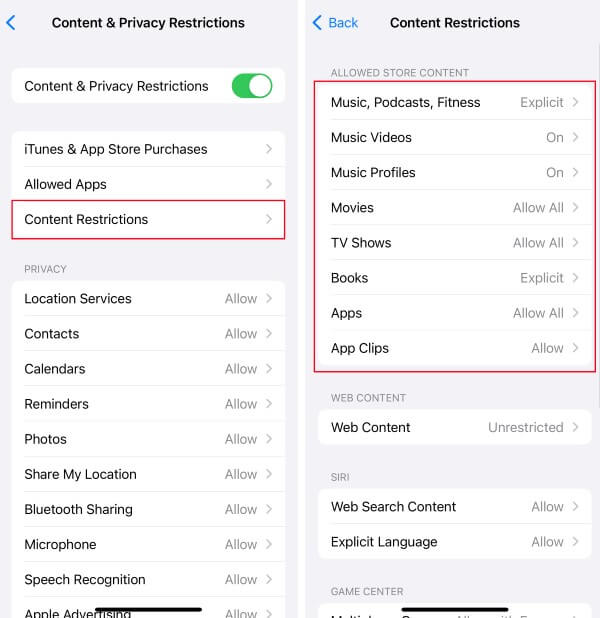
Configurando o tempo de inatividade
Vamos para Definições > Tempo de tela, em seguida, toque em Tempo de inatividade.
Você pode tocar Agendado para escolher o tempo de inatividade De e Para ser aplicado ao iPhone, ou você pode escolher Ativar o tempo de inatividade até a programação diretamente.
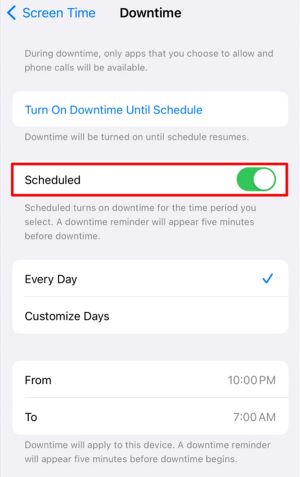
Configurando o conteúdo da Web
Vamos para Definições > Tempo de tela, em seguida, toque em Restrições de conteúdo e privacidade e vai para Restrições de conteúdo.
Ao entrar, toque Conteúdo da Web. Então você pode escolher Irrestrito, Limitar sites adultos ou Sites permitidos. Você também pode adicionar um site específico para sempre permitido ou nunca permitido.
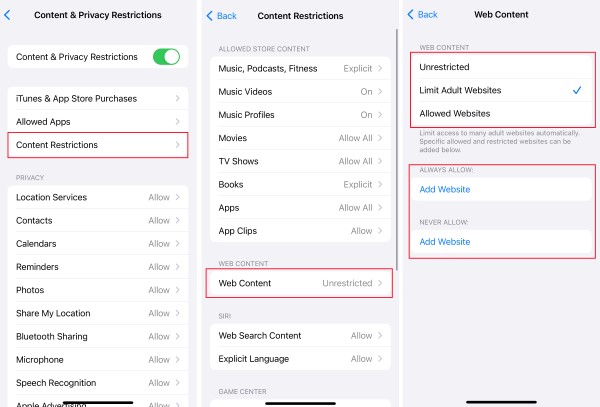
Restringindo o Game Center
Vamos para Definições > Tempo de tela, em seguida, toque em Restrições de conteúdo e privacidade e vai para Restrições de conteúdo.
Role para baixo até Centro de jogos, você pode restringir os seguintes recursos do Game Center.
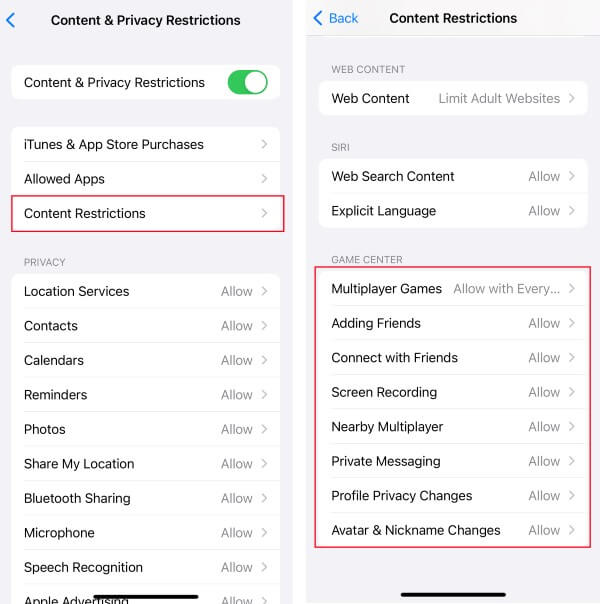
Com o tempo, é provável que você Esqueci a senha do iPhone ou iPad você definiu antes. Se você não salvou em um terceiro com antecedência, não se preocupe, também há muitas soluções diferentes.
Parte 3. Como desativar os controles parentais no iPhone com/sem senha
Remover Controles Parentais com Senha
Vamos para Definições > Tempo de tela, caminhe para baixo e pressione Desligue o tempo de tela.
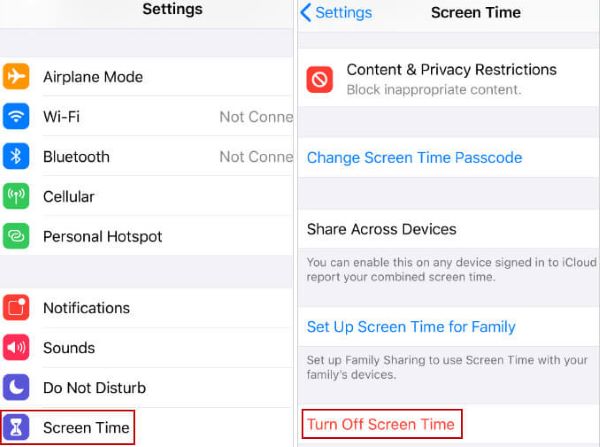
Digite a senha que você definiu antes e clique em Desligue o tempo de tela novamente para confirmar. Então, o Controles Parentais será desativado com uma senha.
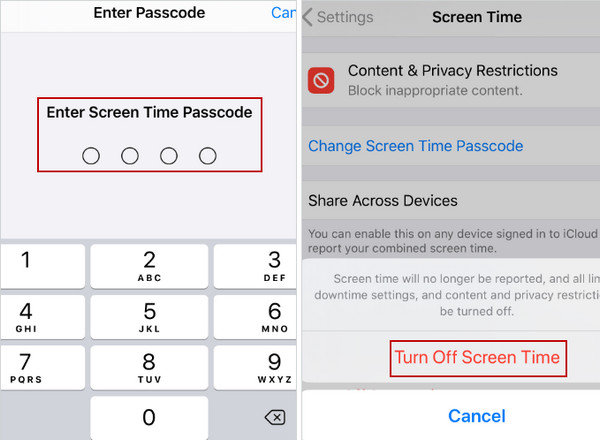
Remover Controles Parentais Sem uma Senha
Se você esqueceu sua senha e acha que as etapas para recuperá-la são muito tediosas, aqui está imyPass iPassGo, que pode desligar os controles parentais sem uma senha. É o desbloqueador de senhas definitivo para iPhone, capaz de limpar a senha, remover o Apple ID, remover o MDM, desbloquear o tempo de tela e remover as configurações de criptografia de backup.
Baixe, instale e inicie imyPass iPassGo no seu computador. Então, conecte seu iPhone ao computador por meio de um cabo USB e clique em Trust para adicionar este dispositivo.
Agora, execute o software e escolha Tempo de tela no canto inferior esquerdo da página principal.
Certifique-se de que o software esteja conectado com sucesso ao seu iPhone e clique em Começar para iniciar o processo de desbloqueio.
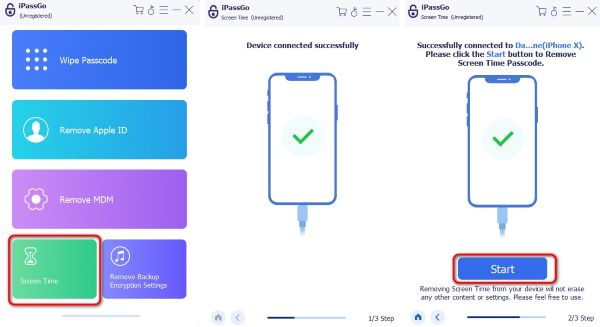
Conclusão
A função de controle parental da Apple pode fornecer uma solução relativamente completa, mas não pode proteger completamente as crianças dos riscos da Internet. Esperamos que os pais possam usar totalmente essas funções do sistema e gerenciar razoavelmente o uso de dispositivos inteligentes por seus filhos. Não se preocupe se você Esqueceu sua senha de controle parental?; imyPass iPassGo ajudará você a recuperá-lo.
Soluções quentes
-
Dicas para iOS
-
Desbloquear iOS
-
Localização GPS
-
Dicas do Windows

